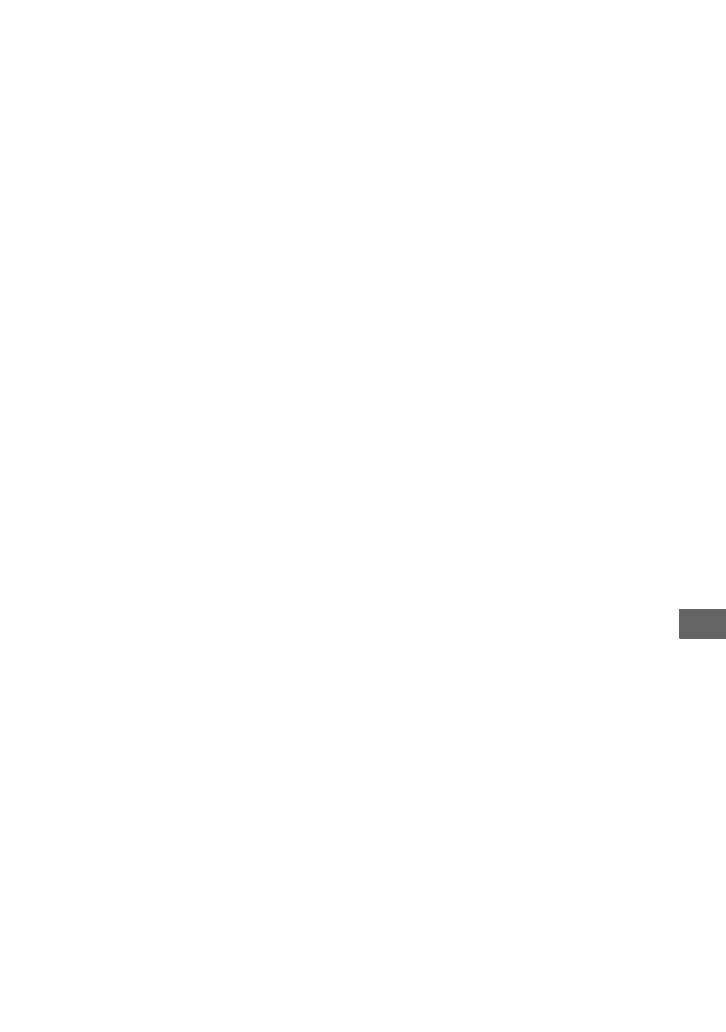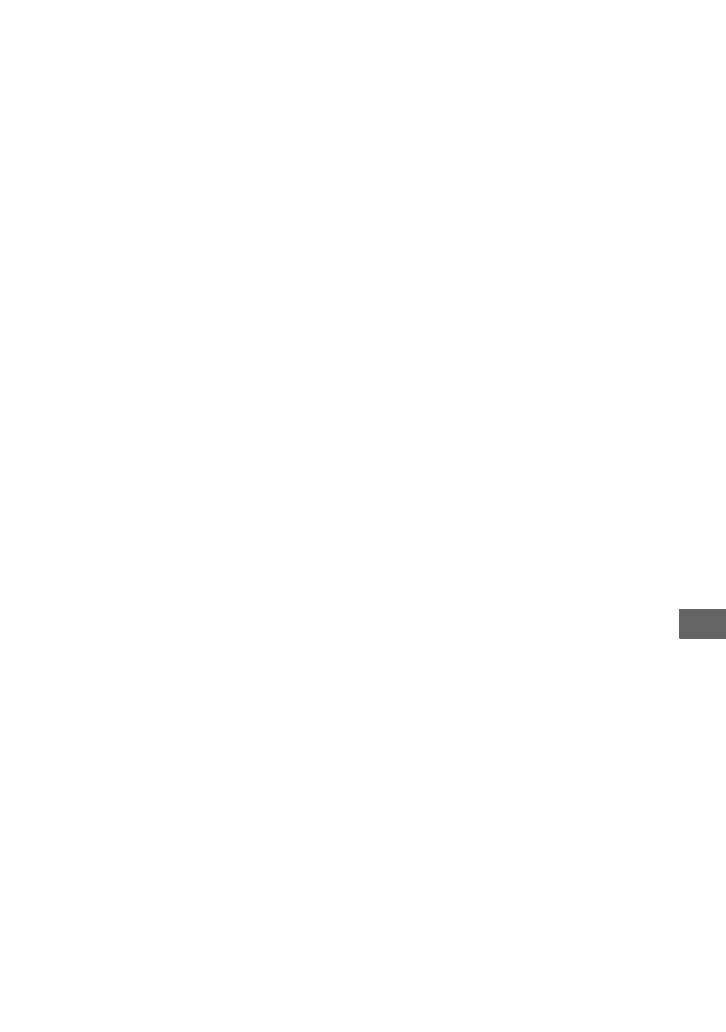
135
Referencia rápida
Índice
Numéricos
12IMÁGENES......................64
16:9 .................................39, 65
4:3 .............................39, 58, 66
6IMÁGENES........................64
A
Adaptador de 21 contactos....39
Adaptador de ca....................15
Adaptador para Memory Stick
Duo .....................................119
Ajuste del volumen...............35
AJUSTE IDIOMA..........20, 66
AJUSTE RELOJ...................19
AJUSTE ZONA....................66
AJUSTES PEL.CÁM ...........57
AJUSTES SALIDA..............65
AJUST.FOTO CÁM. ...........60
AJUST.GENERALES..........67
AJUS.PASE DIAPO. ...........37
AJUS.SON./PANT. ..............64
AJ.REL./IDIOM. ..................66
AMANEC./PUESTA............73
AÑADIR...............................45
AÑADIR p.fecha..................46
APAGADO AUTO (apagado
automático) ...........................67
Archivos de gestión de
imágenes .............................117
AUTODISPAR.....................76
B
BACK LIGHT ......................31
BAL.BLANCOS (balance de
blancos).................................74
Batería.............................15, 16
Batería “InfoLITHIUM”.....119
Batería recargable preinstalada
............................................123
Battery Info...........................16
BORRAR
Disco duro............... 41, 90
por fecha .......................42
“Memory Stick Duo”.... 42
BORRAR TODO ...........42, 46
Botón RESET.....................126
BRILLO LCD ......................64
ByN ......................................76
C
Cable de conexión de A/V
........................................38, 48
Cable de S VIDEO......... 38, 48
Cable USB................ 50, 83, 87
CALIBRACIÓN ................122
CALIDAD............................61
Calidad de imagen................61
Categoría AJUSTES ............55
Categoría OTROS................41
CD-ROM..............................77
CEBRA ................................59
Clavija de cc.........................15
CÓDIGO DATOS........ 63, 133
COLOR LCD .......................65
COLOR SLOW SHTR
(Color Slow Shutter) ............74
Componentes suministrados
..............................................14
Condensación de humedad
............................................121
Conexión
Impresora ......................50
Ordenador .....................77
Televisor .......................38
Videograbadora o
grabadoras de DVD/HDD
......................................48
Copia ....................................48
Copia de seguridad
......................Consulte Guardar
COPIAR.........................44, 99
COPIAR por f. .....................45
COPIAS................................51
CREPÚSCULO ....................72
Cubierta del objetivo ............21
D
DATOS CÁMARA ..............63
DEPORTES..........................73
Derechos de autor...........3, 123
Diferencia horaria en cada
región..................................116
DISC BURN...................83, 85
DIVIDIR...............................43
Dolby Digital 5.1 Creator.....28
Dual Rec ...............................29
DVD ...............................82, 96
E
Easy Handycam....................23
Easy PC Back-up..................87
Edición..................................41
En el ordenador .............94
En la videocámara...43, 44
EDICIÓN PLAYLIST..........45
EDIT...............................43, 44
EFECTO IMAG. (efecto de
imagen).................................76
EFECTOS DIG (efectos
digitales) ...............................76
ENFOQUE ...........................71
ENFOQ.PUNT. ....................71
ESTÁNDAR.........................61
EXPOSICIÓN ......................72
Extensión............................117
EXTERIOR ..........................74
F
FECHA/HORA
..........................20, 51, 63, 133
Flash .....................................29
FORMATEAR
Disco duro.....................52
“Memory Stick Duo” ....53
Referencia rápida